制作滚动字幕操作
1启动Pr软件,按快捷建Ctrl+O,打开路径文件中的“滚动字幕.prproj”项目文件。
2执行—文件—新建—旧版标题—命令,弹出—新建字幕对话框,保持默认设置
3打开路径文件夹中的文本文档,复制文本内容。进入—字幕—面板中,在——文字工具—按钮中选择,在工作区域单击,然后按快捷键粘贴复制的文本内容。
4选中文字对象,在右侧的—旧版标题属性—面板中设置字体/行距和填充颜色等参数,并将文字摆放合适位置i
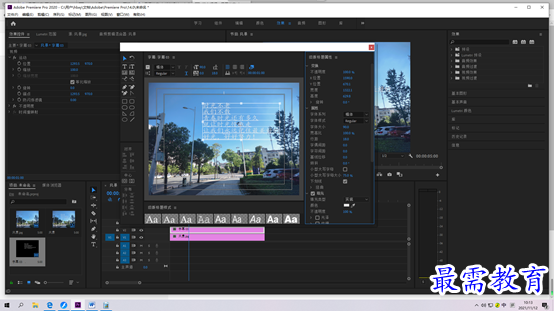
5单击字幕面板上方的—滚动/游动选项—按钮,在弹出——滚动/游动选项—对话框,将字幕类型设置为滚动
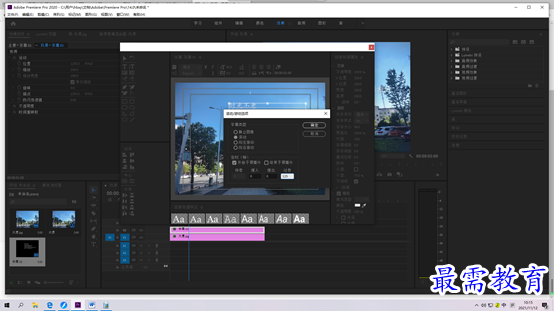
6关闭——字幕—把项目面板中的字幕03素材拖至添加时间轴面板的视频轨道上
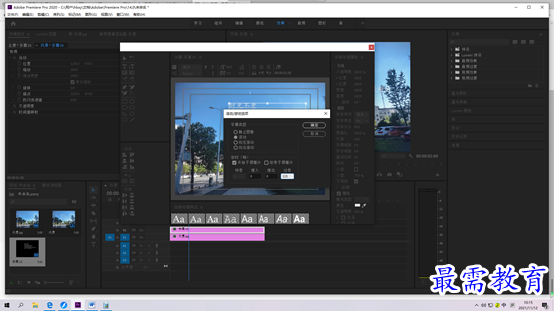
7在时间面板中右击字幕素材,在弹出的快捷键中选择时间/持续选项,弹出剪辑速度/持续时间对话框。修改持续时间,单击确定。
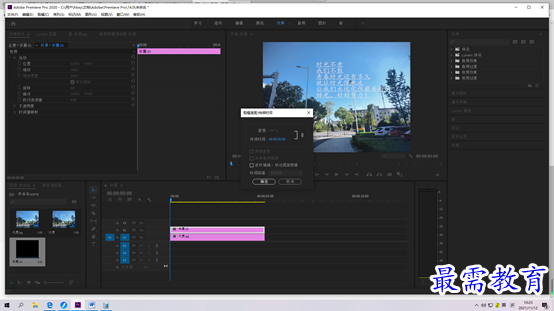
继续查找其他问题的答案?
-
2021-03-1758次播放
-
2018Premiere Pro CC “运动”参数设置界面(视频讲解)
2021-03-1726次播放
-
2021-03-1712次播放
-
2021-03-1717次播放
-
2018Premiere Pro CC 设置字幕对齐方式(视频讲解)
2021-03-179次播放
-
2021-03-178次播放
-
2018Premiere Pro CC 创建垂直字幕(视频讲解)
2021-03-175次播放
-
2021-03-1710次播放
-
2018Premiere Pro CC添加“基本3D”特效(视频讲解)
2021-03-1714次播放
-
2021-03-1713次播放
 前端设计工程师——刘旭
前端设计工程师——刘旭
 湘公网安备:43011102000856号
湘公网安备:43011102000856号 

点击加载更多评论>>